Здравейте, фенове на електронните таблици! Като писател за WPS, съм работил с числа и формули повече пъти, отколкото мога да преброя, и знам колко страшно може да изглежда да разберете как да въвеждате уравнения в Excel. Независимо дали обработвате данни или чертаете графика, тук съм, за да ви обясня всичко в четири лесни стъпки. Нека Excel стане ваш нов приятел — повярвайте ми, по-лесно е, отколкото изглежда!
Част 1: Как да въведем формули за изчисления в Excel
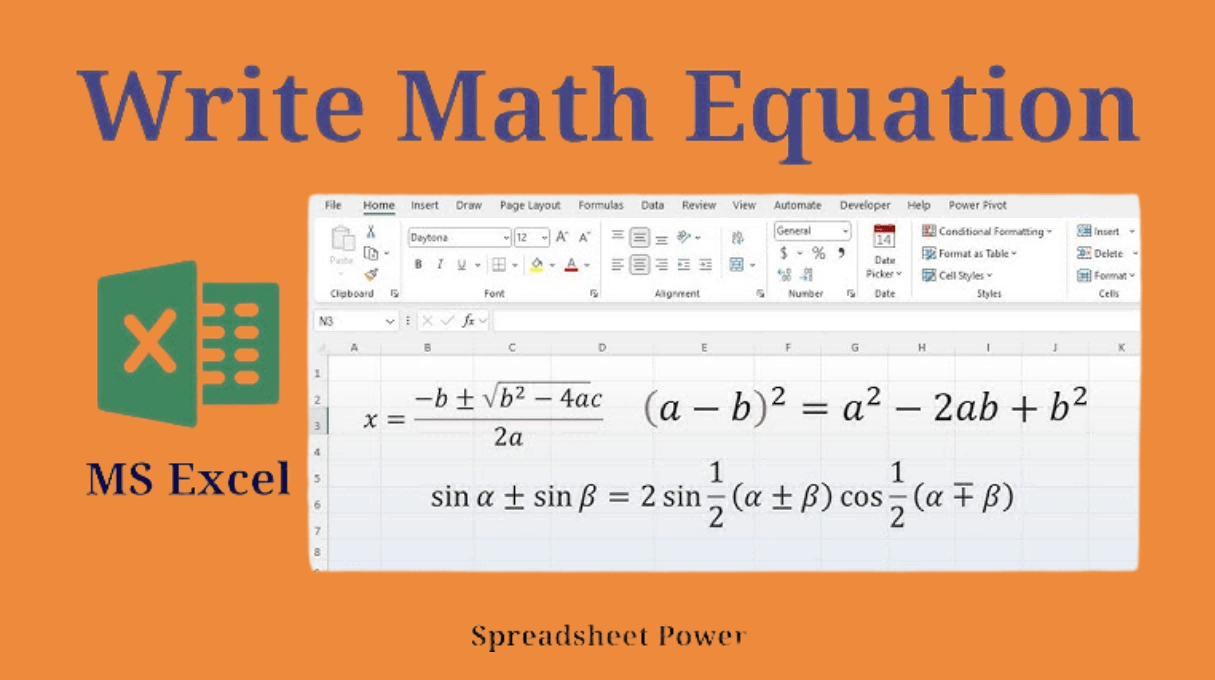
Формулите са сърцето на Excel, които превръщат статични числа в динамични изчисления. Когато се чудите как да въвеждате уравнения в put equations in Excel, това е мястото, където започва магията — представете си, че давате на електронната си таблица мозък. Excel използва прост синтаксис: започва се със знак за равенство („=“), след това добавяте числа, оператори (като „+“ или „*“) или препратки към клетки (например „A1“). Натиснете Enter и изчислението става веднага. Нека да видим как става това.
Стъпка 1: Изберете клетката
Кликнете в клетката, където искате да се покаже резултатът — например „B1“ за обща сума или отговор.
Стъпка 2: Започнете със знак за равенство
Напишете „=“, за да кажете на Excel, че следва формула. Например опитайте „=A1+A2“ или „=5*3“.
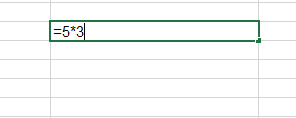
Стъпка 3: Въведете вашата формула
Завършете уравнението — например „=10+20“ или „=B1*2“ — след това натиснете Enter. Клетката показва резултата, а не самата формула.
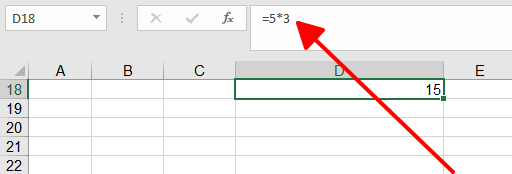
Съвети:
Използвайте препратки към клетки (например „A1“), вместо твърди числа, за да е по-гъвкаво.
Поглеждайте лентата за формули горе, за да редактирате, ако нещо не е наред.
След като упражнявах това за семейния бюджет grocery budget в WPS Office, мога да кажа, че е мечта за начинаещи — просто и мощно. Веднъж забравих „=“, и Excel просто гледаше празно! За новаци препоръчвам да започнат с прости суми (като „=5+5“), за да изградят увереност. Обърнете внимание и на препратките към клетки — смесването на „A1“ и „B1“ ме научи да проверявам внимателно. Това е бързо, надеждно и трябва да се знае от всеки, който започва с Excel.
Част 2: Как да вмъкнем пълни математически уравнения в Excel
Понякога ви трябва повече от изчисление — искате да покажете правилно уравнение като „y = x² + 2x + 1“ направо в таблицата си. Тук идва на помощ инструментът за уравнения на Excel, който ви позволява да поставите уравнения в Excel като визуални обекти, а не просто формули. Това е по-скоро за представяне, а не за смятане. Ето как го правя аз.
Стъпка 1: Отидете на таб „Insert“ (Вмъкване)
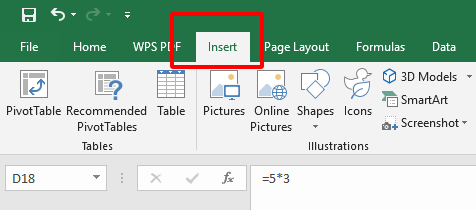
Отворете Excel и кликнете на таба „Insert“ в горната лента — това е вашата врата към допълнителни функции.
Стъпка 2: Изберете „Equation“ (Уравнение)
Потърсете „Equation“ (в новите версии е под „Symbols“ или отделен бутон). Кликнете го, за да отворите редактора.
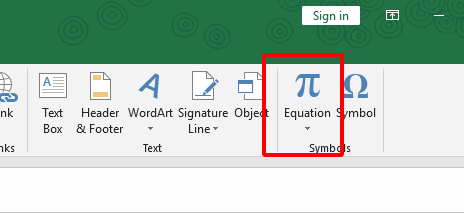
Стъпка 3: Създайте или напишете уравнението си
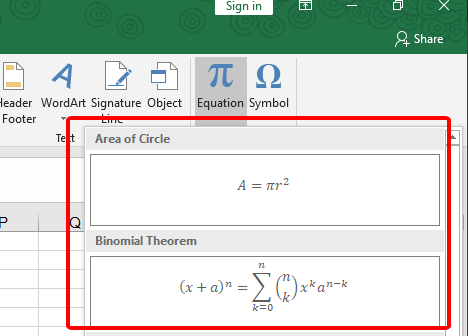
Изберете предварително зададен вариант (като дроби) или напишете уравнението ръчно — например „x^2 + 2x + 1“. Използвайте лентата с инструменти за символи като степени или корени, след това кликнете извън полето, за да го поставите.
Съвети:
Използвайте лентата с инструменти, за да не въвеждате сложни символи ръчно.
Можете да преместите кутията с уравнението, където искате в листа.
Пробвах го за доклад с много математика и е стилно, но първоначално сложно. За начинаещи редакторът може да изглежда труден — и аз се обърках с горни индекси, докато не разгледах инструментите. Това не е за бързи задачи, по-подходящо е за официални документи или обучение. Моят съвет? Практикувайте с прости уравнения като „x + 1“ първо и не бързайте — играйте си с опциите, докато не свикнете. След това е страхотна функция!
Част 3: Как да начертаем графика на уравнение в Microsoft Excel
Искате ли да видите уравнението си оживяло? Чертането на уравнение като „y = 2x + 1“ в Excel означава да го превърнете в точки с данни, които можете да графикирате. Това е танц в две стъпки: първо, преобразувате уравнението в числа, после го начертавате. Това е отличен начин да сложите уравнения в Excel и да визуализирате тенденции — идеално за доклади или математически проекти. Ето как го правя.
Стъпка 1: Създайте точки с данни
В колона А напишете x-стойности (например -2, -1, 0, 1, 2). В колона B въведете уравнението — напишете „=2*A1+1“ в B1, след това дръпнете дръжката за запълване надолу, за да го копирате за всяка x-стойност.
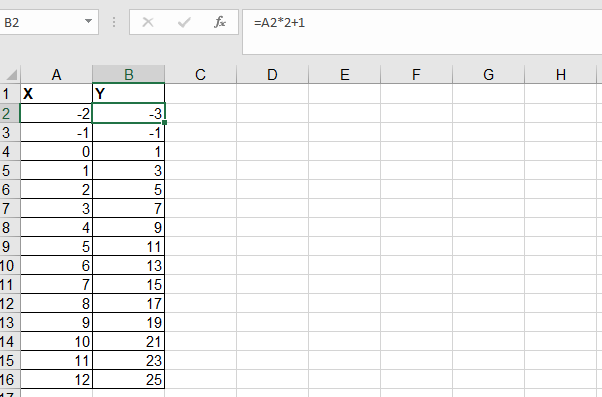
Стъпка 2: Вмъкнете графика
Изберете данните си (A1:B5), отидете на Insert > Scatter и изберете „Scatter with Straight Lines“ за чист вид. Excel веднага начертава графиката.
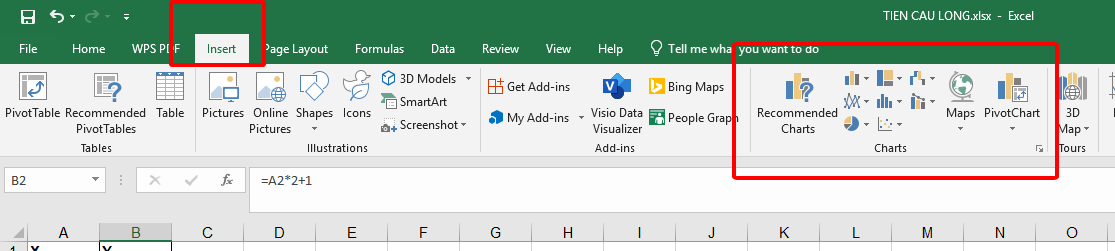
Стъпка 3: Персонализирайте графиката си
Кликнете върху графиката и използвайте „Chart Elements“ (иконата „+“), за да добавите заглавия на осите — например „X“ и „Y“ — и заглавие на графиката, ако искате.
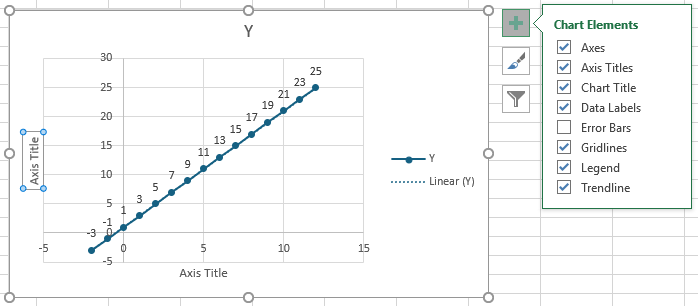
Съвети:
Проверявайте формулата си преди да копирате — аз съм я объркал, като пропуснах препратка!
Променяйте стила на графиката в „Chart Design“ за по-професионален вид.
Начертах проста линия за демонстрация на работа и е по-лесно, отколкото звучи — макар да не е много подходящо за абсолютни начинаещи. Веднъж обърках колоните (о, грешна колона!), така че на начинаещите бих казал да са внимателни и да опитват с основни уравнения като „y = x“. Много е приятно, когато видиш линията да се появява — страхотно за визуални ученици или всеки, който обича добра графика. Практиката прави майстора!
Раздел 4: Как да въведете уравнения в WPS Таблица
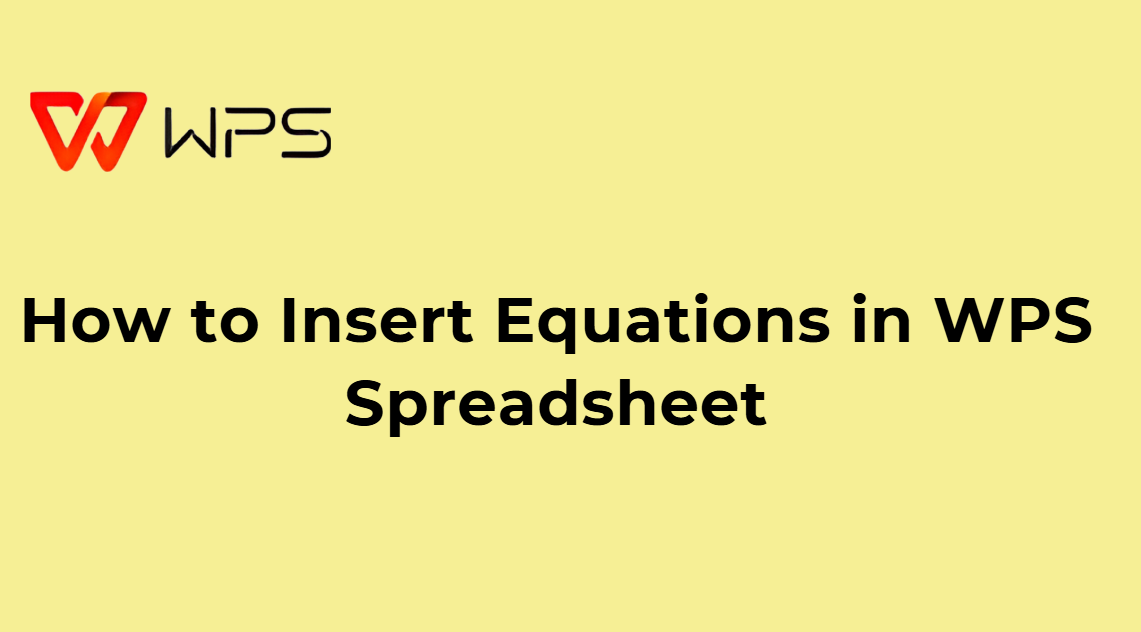
WPS Office е нашата безплатна, лека алтернатива на alternative to Microsoft Office, а инструментът Таблица в него съперничи на Excel с изчистен интерфейс и удобни функции – като въвеждане на уравнения! Независимо дали обработвате числа или показвате формули, умението да въвеждате уравнения в инструменти като WPS Таблица може да подобри работата ви. Ето моята стъпка по стъпка инструкция, базирана на личния ми опит.
Стъпка 1: Отворете WPS Таблица
Стартирайте WPS Office (можете да го изтеглите безплатно от wps.com, ако все още не сте) и отворете нова или съществуваща таблица.
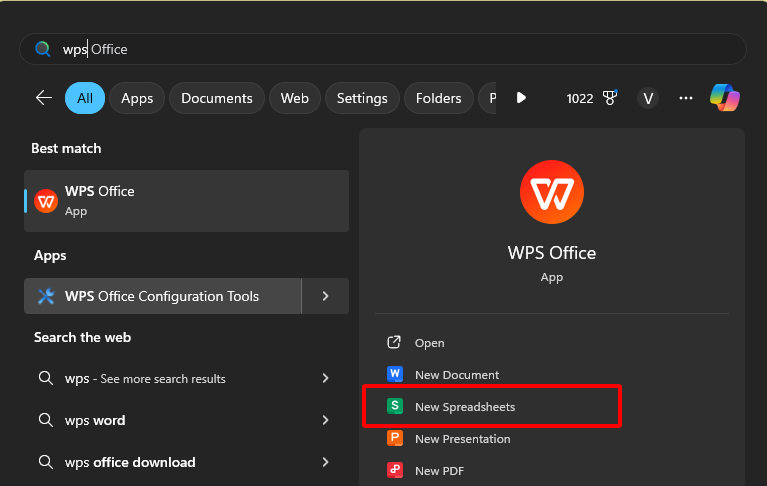
Стъпка 2: Навигирайте до Вмъкване
Кликнете върху таба „Вмъкване“ в горната част – това е вашият път към добавяне на допълнителни елементи като уравнения.
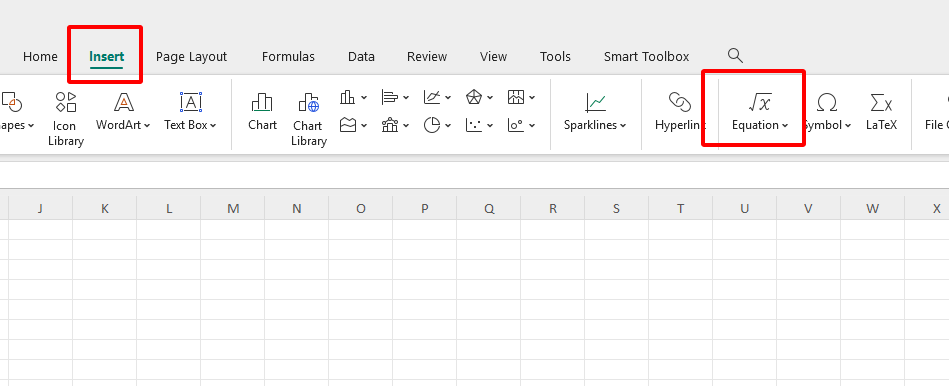
Стъпка 3: Добавете уравнение
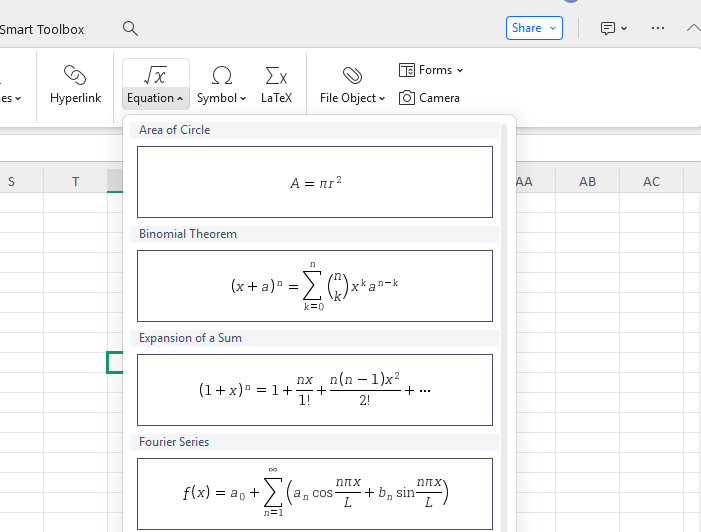
Натиснете бутона „Уравнение“. Изберете предварително зададено уравнение от падащото меню (например дроби) или изберете „Вмъкване на ново уравнение“, за да го персонализирате. Използвайте таба „Инструменти за уравнения“, за да добавите символи – например корени или степени – след което кликнете извън полето, за да го поставите.
Съвети:
Разгледайте лентата с инструменти за бърз достъп до символи; това спестява време.
Кликнете двукратно върху уравнението по-късно, за да го редактирате – много удобно!
Моят опит:
Пробвах това за отчет за проекти в WPS и честно казано е много лесно,
след като свикнете. Първия път се затрудних да намеря бутона „Уравнение“
– той е под „Вмъкване“, а не под „Формули“, както си мислех! Отлично е
за визуални уравнения, не толкова за изчисления, и го препоръчвам на
приятели, които търсят безплатен и надежден софтуер. Подходящ е най-вече
за ученици и случайни потребители – хора, които искат удобство без да
плащат. На начинаещите бих казал: не се притеснявайте от първите
кликвания; работи по-гладко от версията на Excel, след като свикнете.
Повярвайте ми, чувствах се като професионалист, докато се учех, и вие
също ще!
Често задавани въпроси (FAQs)
В1: Как да приложа формула за цяла колона в Excel?
За да приложите формула за цялата колона в Excel, започнете като въведете формулата в първата клетка – например „=A1*10“ в B1. После кликнете два пъти върху малкото квадратче (дърпач) в долния десен ъгъл на клетката. Excel автоматично копира формулата надолу по колоната, като коригира препратките към клетки. Ако резултатите са десетични, а искате проценти, кликнете с десен бутон на колоната, изберете „Форматиране на клетки“ и изберете „Процент“.
В2: Кои са седемте основни формули в Excel?
Ето основните седем, които всеки потребител на Excel трябва да знае:
SUM: Събира числа (напр. „=SUM(A1:A5)“).
AVERAGE: Изчислява средната стойност (напр. „=AVERAGE(B1:B5)“).
COUNT: Брои числови клетки (напр. „=COUNT(C1:C10)“).
IF: Тества условие (напр. „=IF(A1>10, ‘Да’, ‘Не’)“).
MIN: Намира най-малката стойност (напр. „=MIN(D1:D5)“).
MAX: Намира най-голямата стойност (напр. „=MAX(E1:E5)“).
CONCATENATE: Свързва текст (напр. „=CONCATENATE(A1, ‘ ‘, B1)“ – или използвайте „&“).
Съвет: Започнете с SUM – тя е входната точка към останалите!
Моето мнение: Разчитах на тези формули за бърз информационен панел в WPS
Office. Те са прости, но мощни – идеални за начинаещи, които искат
увереност.
Обобщение
Да овладеете как да въвеждате уравнения в Excel не трябва да е сложно – това ръководство ги разделя на четири лесни метода. Обхванахме въвеждане на формули за бързи изчисления, добавяне на пълни математически уравнения за визуализация, създаване на графики за визуализация на данни и използване на WPS Таблица като безплатна, лесна алтернатива. Всеки метод предлага уникален начин за работа с уравнения – било то за сумиране на числа или графично представяне. WPS Office се отличава като лек, безплатен инструмент, който съчетава мощта на Excel с интуитивен дизайн. Аз лично тествах тези стъпки и функциите за уравнения в WPS са ми любими – препоръчвам ги на ученици, случайни потребители и всеки, който иска да избегне скъп абонамент. Опитайте и вдигнете нивото на работата си с таблици!



